ازالة باسورد البيوس لجهاز توشيبا toshiba satellite m100 bios password reset

هل نسيت باسوورد بايوس bios password أجهزة كمبيوتر محمول للاب توب ، و منع دخول نظام التشغيل ويندوز من الاقلاع و تعطيل اللاب من العمل ، إذا احترف طريقة إعادة تشغيل ويندوز . وكيفية تغيير أو الغاء لكلمة سر النظام بيوس bios ، بدون الحاجة الى برامج للدخول الى إعدادات المستخدم ، وإسترجاع الكمبيوتر المحمول بمجرد تكملة الشرح.
مقدمة
مع الشرح
ازلة كلمة مرور السر remove bios password reset الخاصة بجهاز الابتوب توشيبا toshiba ، و ضبط اعدادات وضع المصنع وحذف باسورد البيوس remove bios password ، وعمل اقلاع boot و الدخول مرة اخرى للبيوس bios . وسيكون الشرح باذن الله على جهاز لابتوب toshiba satellite m100 ، وجهاز tecra A6 كل ما عليك اتبع الخطوات التالية.
- عليكم اولا اخواني فصل التيار عن الشاحن و نزع بطارية الجهاز من لاب توب laptop وذلك امان لكم ولعدم حصول تلف فى الجهاز.
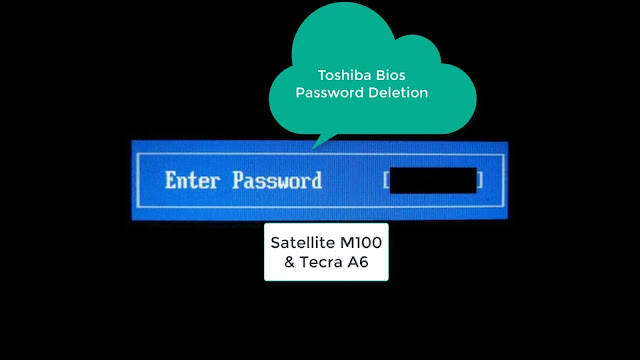
2. فتح غطاء الرامات open memory Cover و موجودة اسفل جهاز اللابتوب توشيبا toshiba كما هو مبين فى الصورة .

3. إزالة الرامات من اللاب توب remove memory.

4. ازالة القطعة البلاستيكية السمراء من على الماذربورد للجهاز المحمول توشيبا .
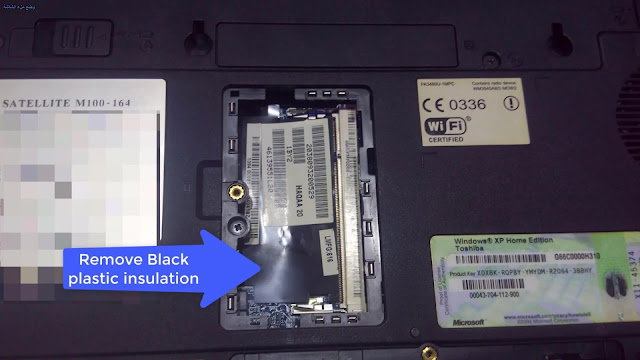
toshiba satellite .5. عمل قفلة الجمبر jumper عن طريق قطعة معدن ، فى المكان الموضح فى الصورة و عمل short CMOS و الضغط 15 ثانية على مكان cmos لعمل تصفير جميع الإعدادات .

- افتح الغطاء فى ظهر اللاب توب كما فى الصورة رقم (2) Open Memory Cover.
- انزع الر امات كما موضح فى الصورة رقم (3) Remove Memory.
- انزع ايضا القطعة البلاستيكية كما بالصورة رقم(4) Remove Black plastic insulation.
- عمل شورت باى قطعة معدن فى المكان الموضح فى الصورة ، رقم(5) Locate & Short CMOS CLR1 for 15 Seconds.
NOTE:
All the following models use the same password removal process.
Satellite: 17xx Series, 1000, 1110,1130, 1200, 1900, 2430, 3000 P20,P30, P33, A30, A70, A80, M40X, M50,M60, M70, M100.
6. ستحتاج تعيين و ترتيب خيارات الإقلاع قبل الولوج للنظام الحاسوب ، سيتم إن شاء الله التخلص من رسائل البايوس..
7. وشرح الموضوع فيديو من على قناتنا على اليوتيوب elkhatip tube فى ثواني بسهولة.
.مع الفيديو
هذا الشرح لا يعمل على الأجهزة الابتوب المختلفة ، مثل hp , lenovo , dell inspiron ,acer ,asus ,sony ولكن كل جهاز له برمجة خاصة وطريقة مختلفة ، تتمكن من خلالها حل مشكلة إقلاع النظام والتخلص من شاشة الباسورد ، و مسح الرقم السرى , ومن هذه الطرق عمل شحن بيوس للابتوب من خلال الكمبيوتر ، وكلا حسب الموديل وهذا فى حالة فشل الطرق السهلة ، سنقوم إن شاء الله بتجديد المقالة فى حالة معرفة طرق اخرى ، اقل ضررا يمكنك من خلالها بإيقاف لوحة الرقم السري ، وإزالة اللوحة نهائيا ,ارجو ان اكون اوجدت الحل و المساعدة ، وذلك بفضل الله وعونه وshare للمقالة و مشاهدة قناتنا على اليوتيوب ، واستماع ما فيها من خير وجزاكم الله خير .
مراجع:
Toshiba Satellite M100 Review.اللهم علمنا ما ينفعنا وانفعنا بما علمتنا وزدنا علما ً يا ارحم الراحمين ..
*" من دعا إلى هدى ، كان له من الأجر مثل أجور من ا تبعه ،
لا ينقص ذلك من أجورهم شيئا) رواه مسلم .
ـــــــــــــــــــــــــــــــــــــــــــــــــــــــــــــــــــــــــــــــــــــ
اللهم إجعلها صدقة جارية لي ولوالدي وللمسلمين والمسلمات
الأحياء منهم والأموات ولمن اعاننا على نشرها..اللهم امين
ـــــــــــــــــــــــــــــــــــــــــــــــــــــــــــــــــــــــــــــــــــ
وتذكروا حديث
الرسول ? (( الدال على الخير كفاعله )) .

تعليقات
إرسال تعليق